Införandet av klipp i tidslinjen i DaVinci Resolve kan göras på olika sätt – vissa tekniker är snabbare och enklare än andra. I den här guiden lär du dig olika metoder för att effektivt integrera klipp i dina projekt. Oavsett om du vill lägga till korta klipp för B-roll-sekvenser eller redigera längre videoinnehåll, här hittar du de bästa tipsen och tricken för att underlätta ditt arbete.
Viktigaste insikter
- Drag-and-drop-metoden är enkel, men inte den enda möjligheten.
- Med in- och utpunkter kan du noggrant välja delar av klippet.
- Det finns olika knappar (Insert och Override) som hjälper dig att effektivt integrera klipp.
- Blade-metoden är utmärkt för att klippa längre klipp.
Steg-för-steg-guide
För att effektivt införa klipp i DaVinci Resolve, följ dessa steg:
1. Grunderna för att införa klipp
Börja med att öppna ditt projekt i DaVinci Resolve och gå till mediefilen som du vill redigera. Du kan använda den enkla och direkta drag-and-drop-metoden för att dra klipp till tidslinjen. Här väljer du det önskade klippet och drar det till tidslinjen:
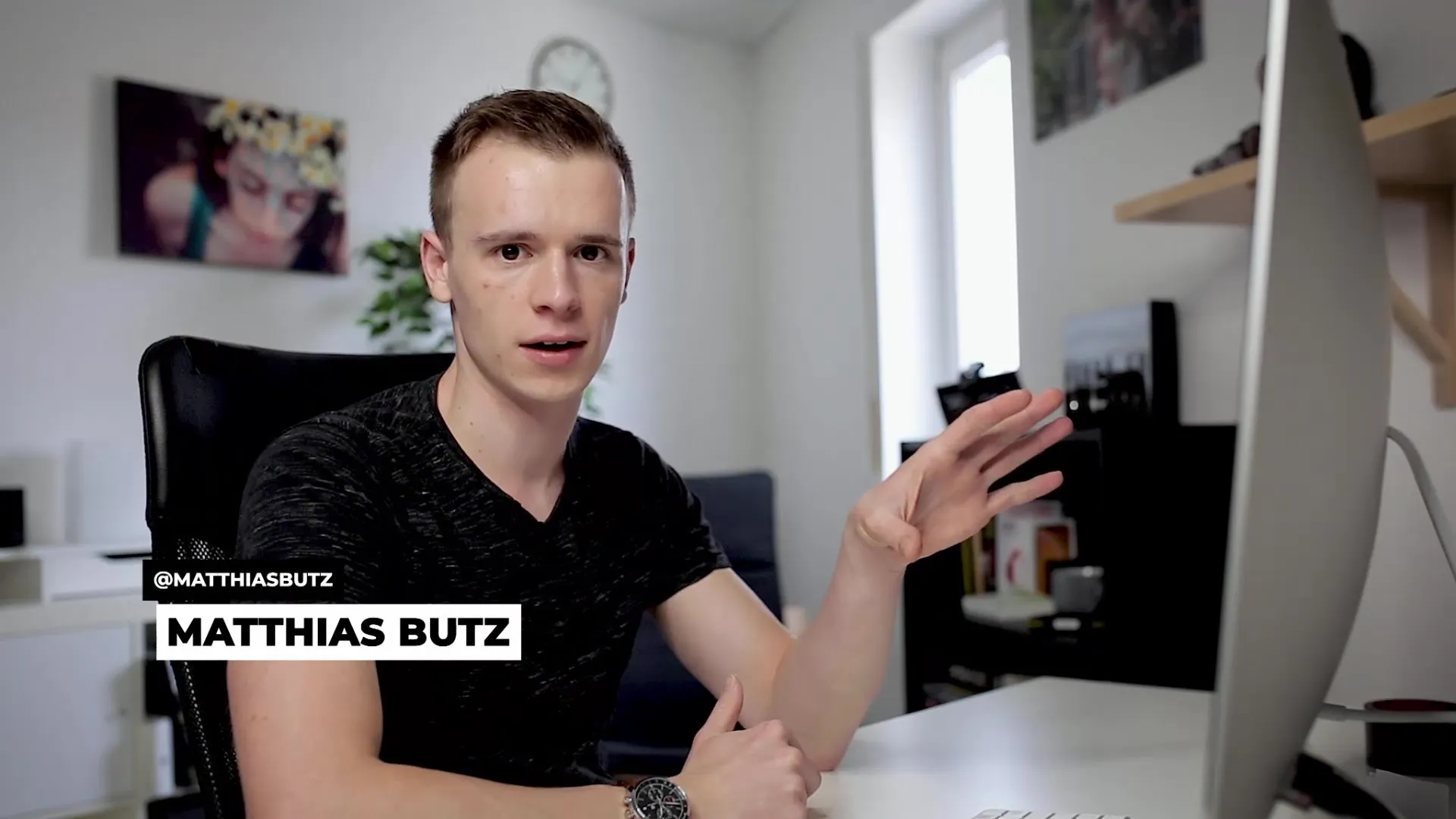
2. Införa klipp med in- och utpunkter
Vill du använda en viss del av ett klipp istället för att dra det hela, är metoden med in- och utpunkter idealisk. Börja med att ladda klippet och spela upp det tills du når den önskade startpunkten. Tryck på "I"-tangenten för att sätta inpunkten:
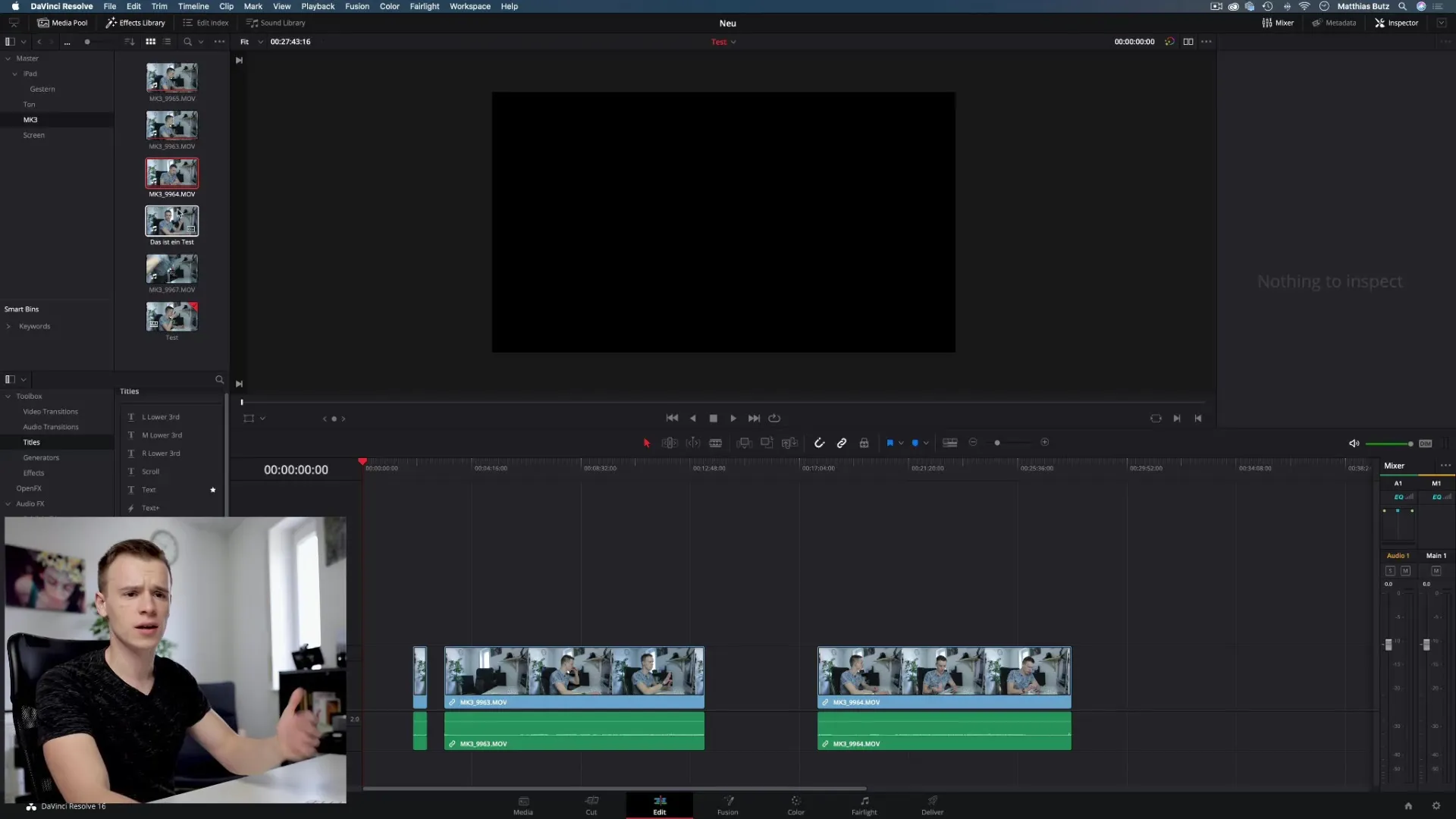
För att sätta utpunkten, spela klippet vidare och tryck på "O"-tangenten när du har nått slutet av den önskade sektionen. Ditt klipp kommer nu bara att innehålla det du har valt, och du kan dra det direkt till tidslinjen:
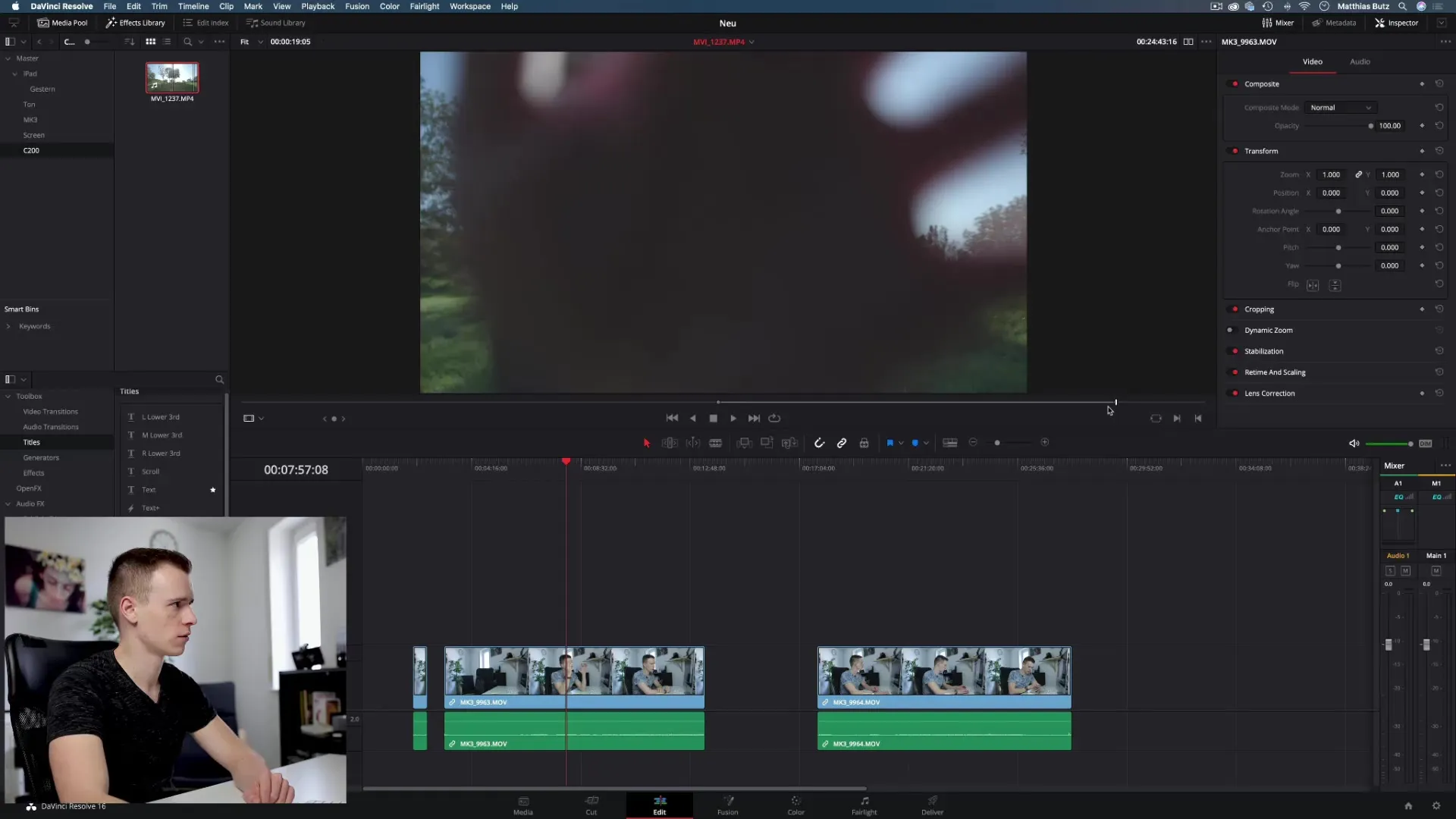
3. Införa via användargränssnittet
I DaVinci Resolve användargränssnitt finns det användbara knappar för att enkelt införa klipp i tidslinjen. Efter att ha satt in- och utpunkterna kan du flytta markören till den plats där du vill införa klippet och använda "Insert Clip"-knappen. Detta flyttar de andra klippen i tidslinjen och infogar ditt klipp:
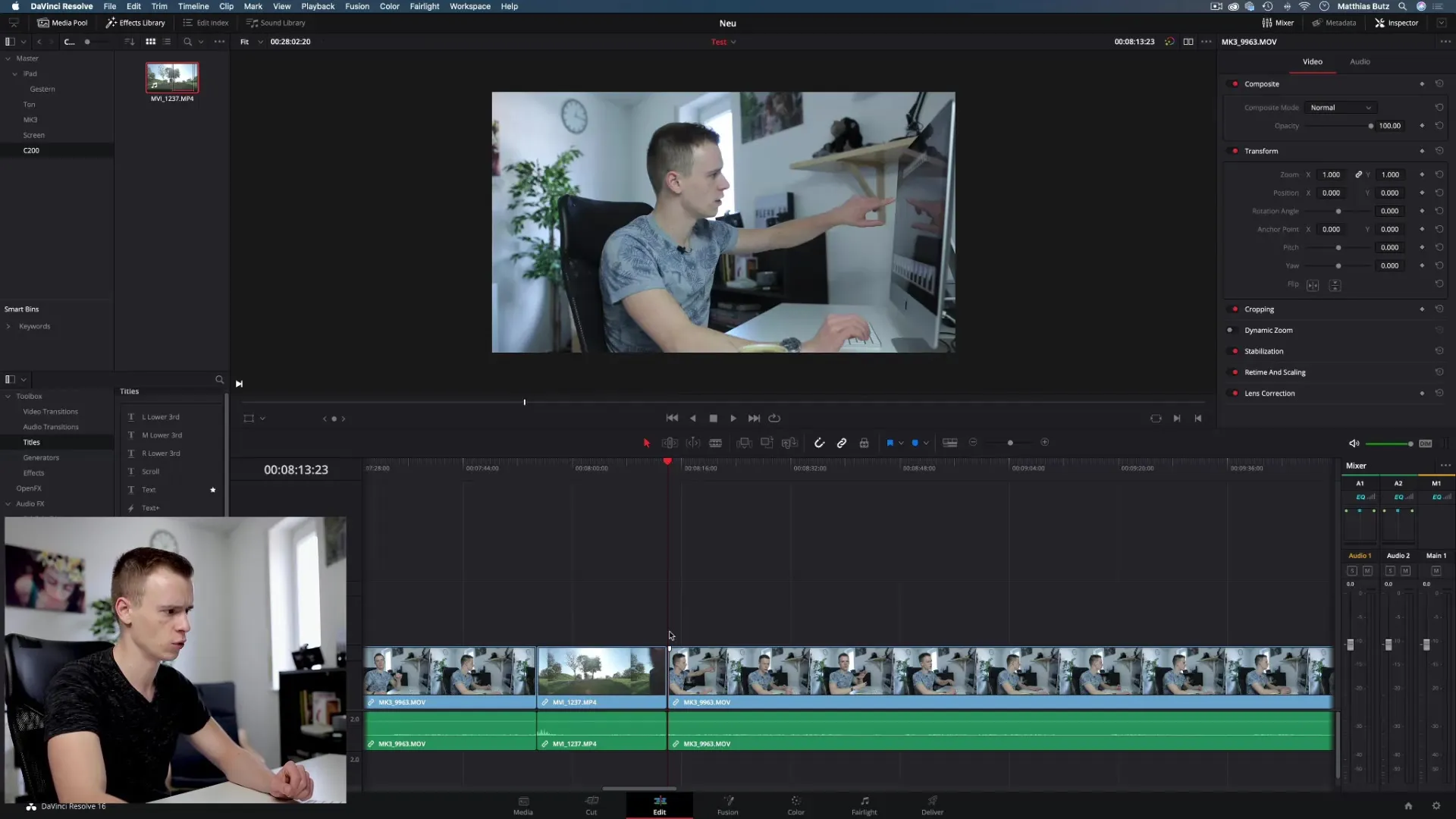
Om du vill skriva över visst innehåll kan du använda "Override Clip"-knappen. Denna metod ersätter den valda sektionen utan att flytta hela tidslinjen:
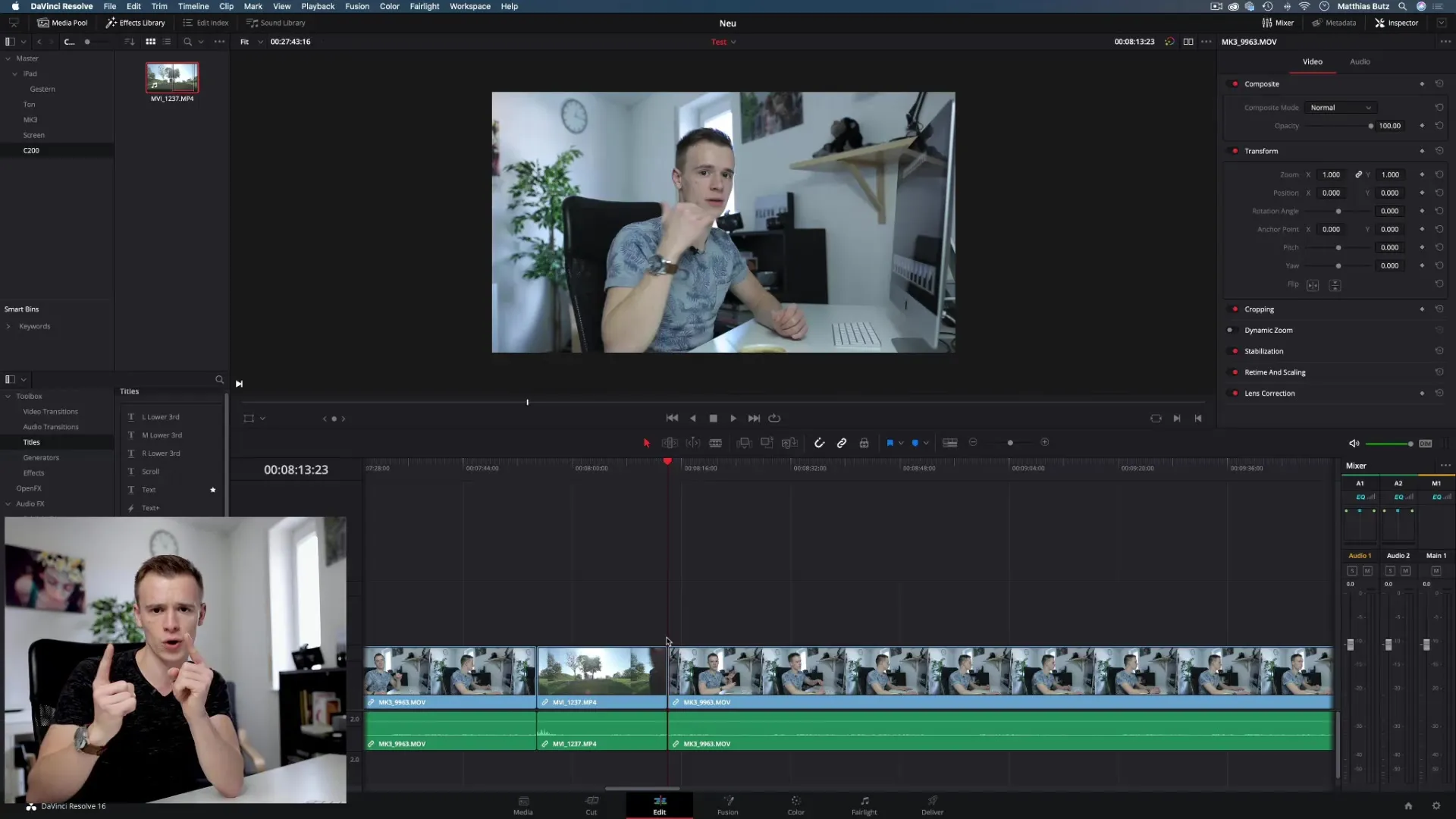
4. Användning av klippverktyg
En annan metod för att effektivt redigera klipp är att använda Blade-verktyget. Om du har ett klipp där du bara vill ta bort en viss sektion, växla till Blade-verktyget (tangent B). Klipp klippet på önskade ställen och gå tillbaka till markeringsverktyget (tangent A) för att ta bort de delar du inte längre behöver:
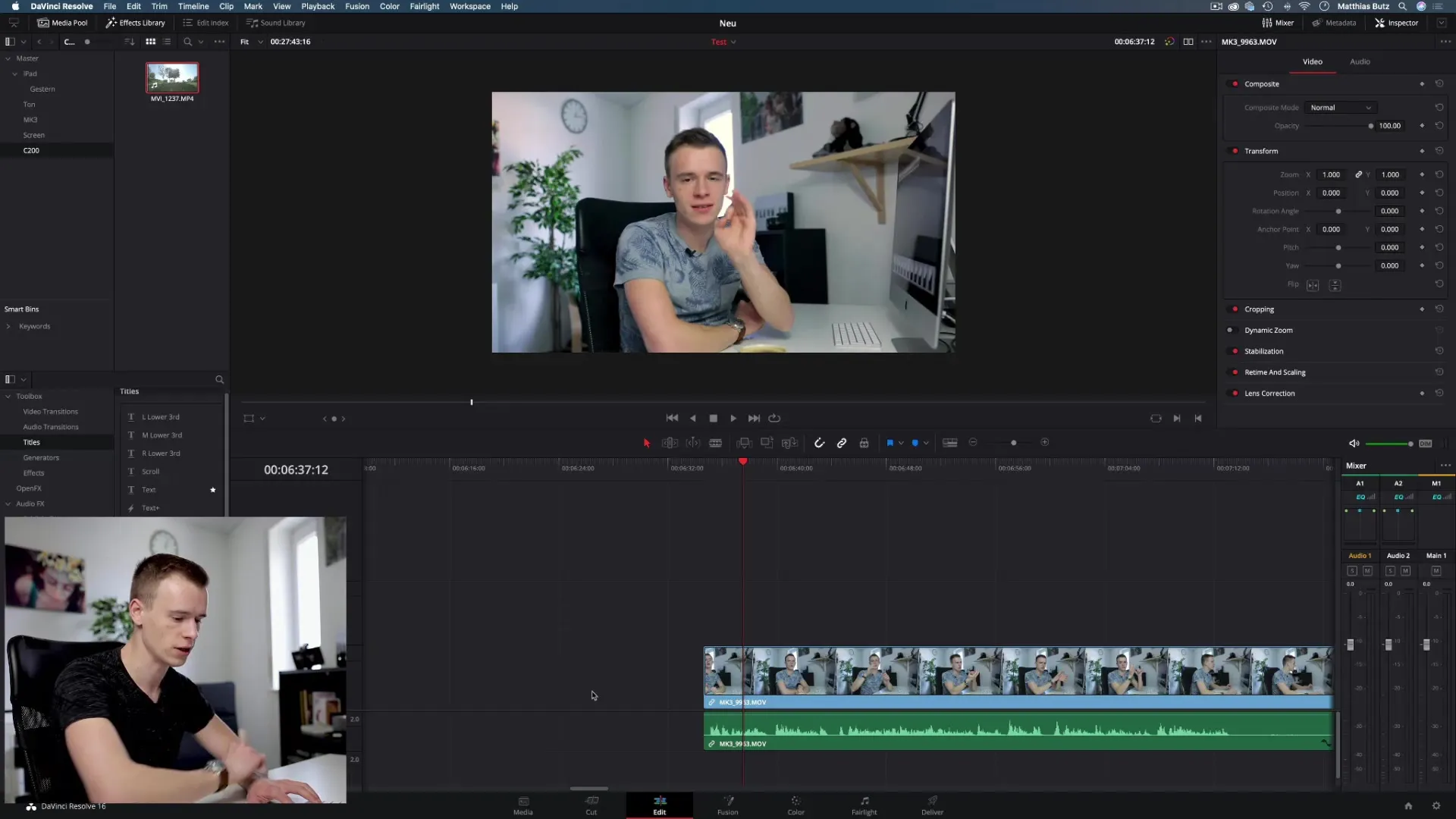
5. Kombinera tekniker
Vid det här laget kan du kombinera olika tekniker. Om du till exempel har ett längre klipp och vill införa ett precist segment, använd Blade-metoden för att ta bort den oönskade delen och tillämpa in- och utpunktmetoderna. Detta är särskilt användbart när du arbetar med överlappningar eller långa pauser i videon:
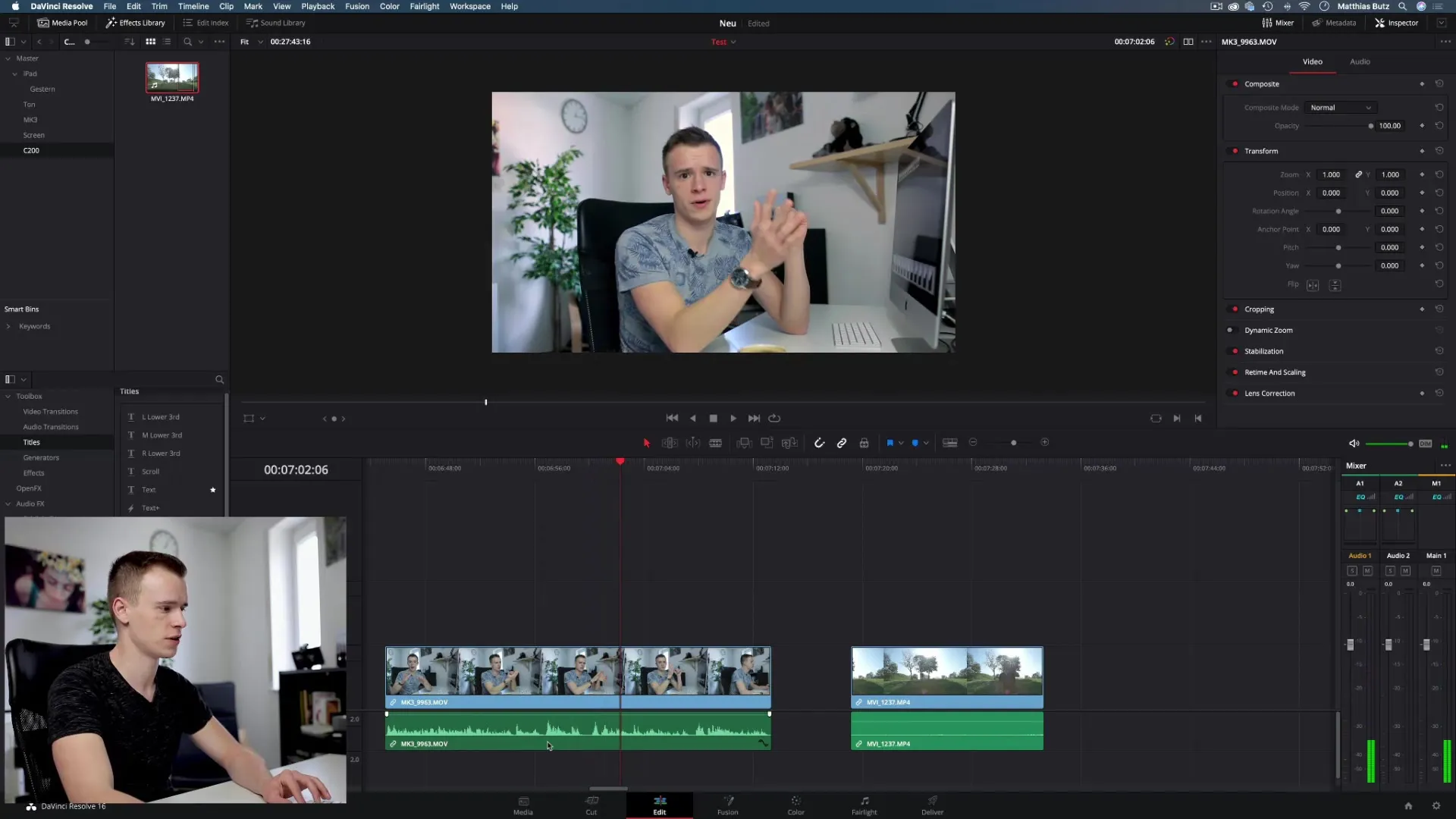
6. Avslutning och export
Efter att du har placerat alla nödvändiga klipp i tidslinjen, kontrollera ditt projekt noggrant. Var uppmärksam på övergångar och anslutningar mellan klippen. Om allt ser bra ut kan du exportera videon. Hitta rätt exportinställningar för ditt projekt och ladda upp ditt färdiga verk:
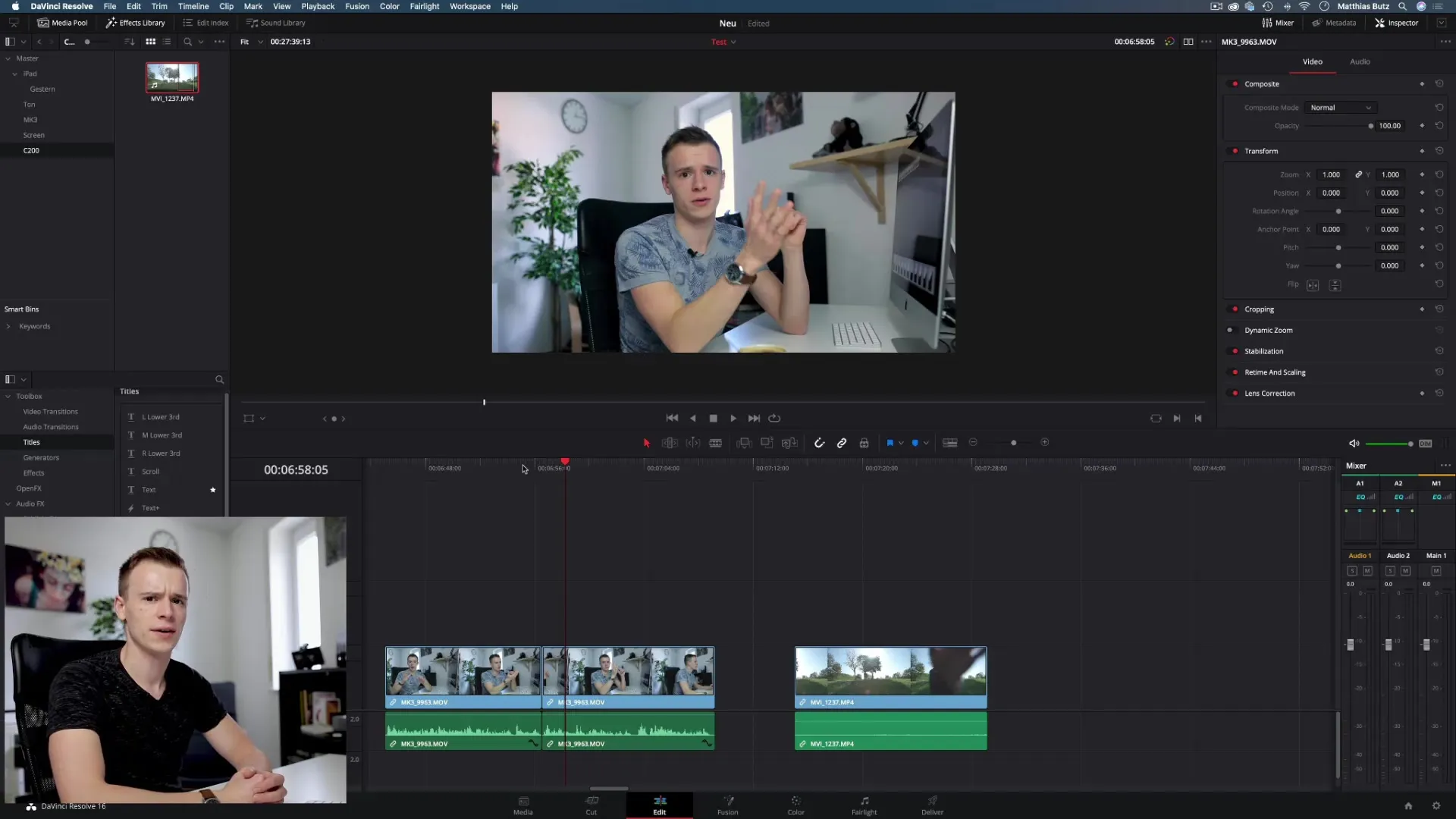
Sammanfattning - Införa klipp effektivt i DaVinci Resolve
Att införa klipp i DaVinci Resolve är en flexibel uppgift som kan optimeras med olika metoder. Oavsett om du använder drag-and-drop, in- och utpunkter eller verket Blade, har varje teknik sin egen bestämning. Att kombinera metoder tillåter dig att noggrant redigera dina klipp och erbjuder ett enkelt sätt att snabbt och effektivt skapa dina videor.
Vanliga frågor
Hur kan jag bäst införa klipp i DaVinci Resolve?Den enklaste metoden är drag-and-drop, men in- och utpunkter samt speciella knappar erbjuder mer precision.
Vad är in- och utpunkter?In- och utpunkter definierar den exakta sektionen av ett klipp som du vill använda.
Hur kan jag skriva över ett klipp?Använd "Override Clip"-knappen för att ersätta det valda området i tidslinjen med det nya klippet.
Kan jag också använda Blade-verktyget för att klippa delar av klippet?Ja, Blade-verktyget är särskilt effektivt för att enkelt ta bort oönskade delar av ett klipp.
Finns det en rekommenderad metod för nybörjare?För nybörjare rekommenderas det att börja med drag-and-drop och sedan utforska in- och utpunkter för att vinna precision.


